一、功能簡介與功能位置
資料驗證功能的位置在上方工具列的「資料/資料驗證」。主要是可以做欄位裡面資料值的檢核,但我們可以借助裡面一個選項來製作下拉式選單。

二、利用資料驗證製作下拉式清單
以記帳資料為例,記帳會有幾個固定的大分類,例如早餐、晚餐、午餐、零食、交通…等等,因為會一直重複輸入類似的內容,而且輸入的內容是有幾個固定的選項,這時候就很適合直接製作包含這些選項的下拉選單。
- 選取想要用下拉選單的範圍
- 選擇「資料/資料驗證」功能
- 在「儲存格內允許」的選單裡,選擇「清單」
- 在「來源」裡面,輸入下拉選單裡面想要有的選項,選項之間用半形逗號隔開。例如:
早餐,晚餐,飲料,午餐,交通,日用品

這時候再點選儲存格的時候,儲存格右邊就會出現下拉箭頭,點選就會展開我們剛剛製作的下拉式選單,選項就是剛剛輸入的內容。


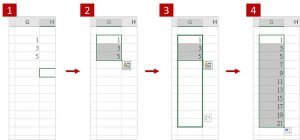
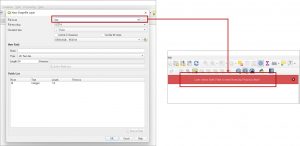
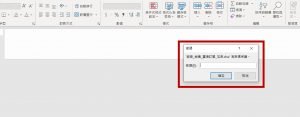

救世主 🙂